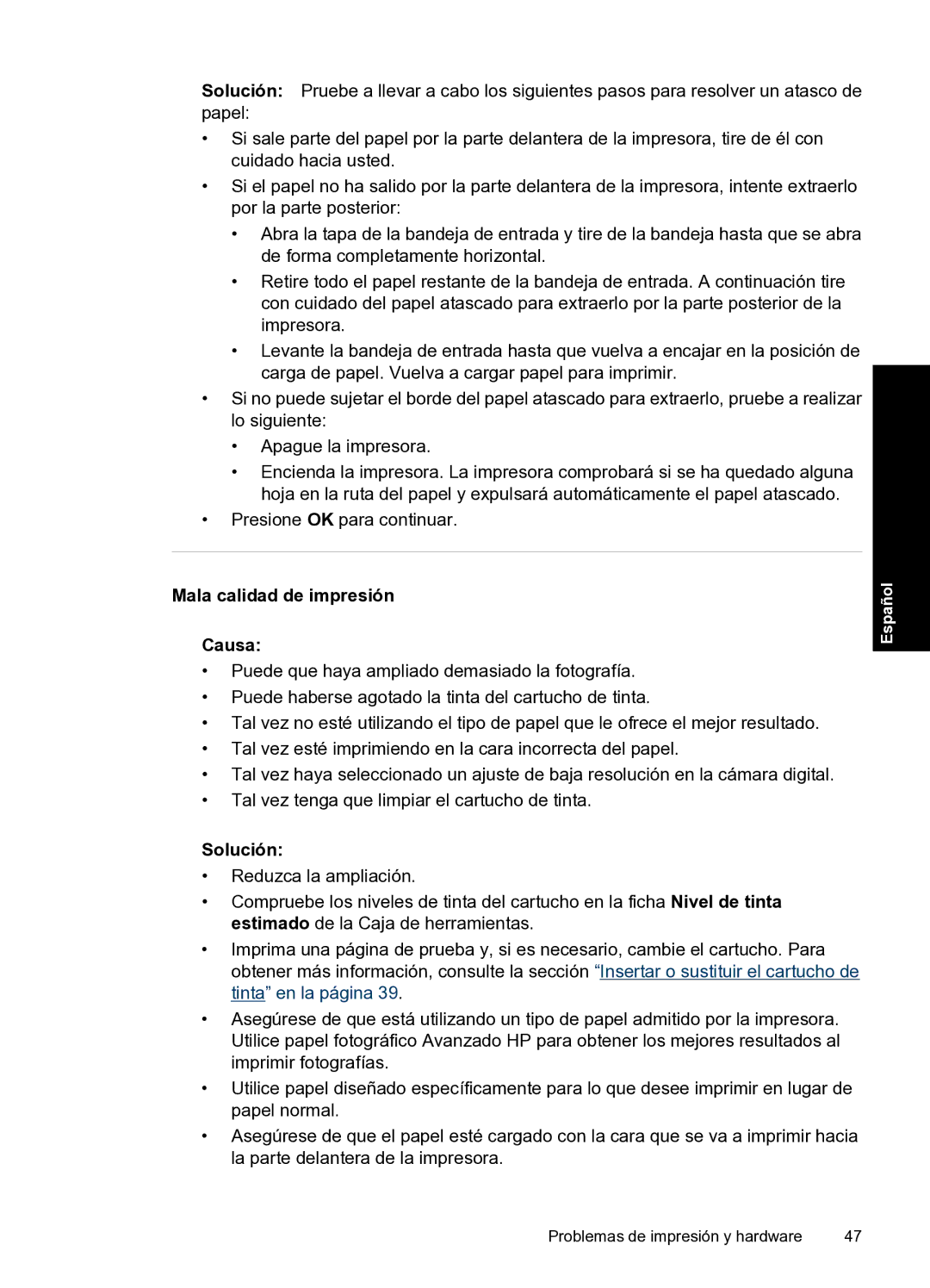Solución: Pruebe a llevar a cabo los siguientes pasos para resolver un atasco de papel:
•Si sale parte del papel por la parte delantera de la impresora, tire de él con cuidado hacia usted.
•Si el papel no ha salido por la parte delantera de la impresora, intente extraerlo por la parte posterior:
•Abra la tapa de la bandeja de entrada y tire de la bandeja hasta que se abra de forma completamente horizontal.
•Retire todo el papel restante de la bandeja de entrada. A continuación tire con cuidado del papel atascado para extraerlo por la parte posterior de la impresora.
•Levante la bandeja de entrada hasta que vuelva a encajar en la posición de carga de papel. Vuelva a cargar papel para imprimir.
•Si no puede sujetar el borde del papel atascado para extraerlo, pruebe a realizar lo siguiente:
•Apague la impresora.
•Encienda la impresora. La impresora comprobará si se ha quedado alguna hoja en la ruta del papel y expulsará automáticamente el papel atascado.
•Presione OK para continuar.
Mala calidad de impresión
Causa:
•Puede que haya ampliado demasiado la fotografía.
•Puede haberse agotado la tinta del cartucho de tinta.
•Tal vez no esté utilizando el tipo de papel que le ofrece el mejor resultado.
•Tal vez esté imprimiendo en la cara incorrecta del papel.
•Tal vez haya seleccionado un ajuste de baja resolución en la cámara digital.
•Tal vez tenga que limpiar el cartucho de tinta.
Español
Solución:
•Reduzca la ampliación.
•Compruebe los niveles de tinta del cartucho en la ficha Nivel de tinta estimado de la Caja de herramientas.
•Imprima una página de prueba y, si es necesario, cambie el cartucho. Para obtener más información, consulte la sección “Insertar o sustituir el cartucho de tinta” en la página 39.
•Asegúrese de que está utilizando un tipo de papel admitido por la impresora. Utilice papel fotográfico Avanzado HP para obtener los mejores resultados al imprimir fotografías.
•Utilice papel diseñado específicamente para lo que desee imprimir en lugar de papel normal.
•Asegúrese de que el papel esté cargado con la cara que se va a imprimir hacia la parte delantera de la impresora.
Problemas de impresión y hardware | 47 |